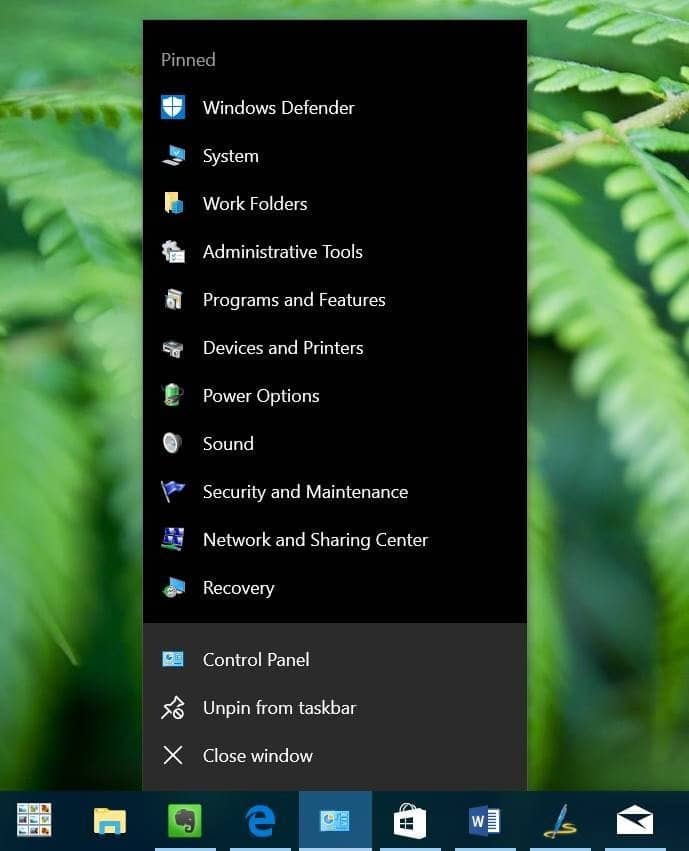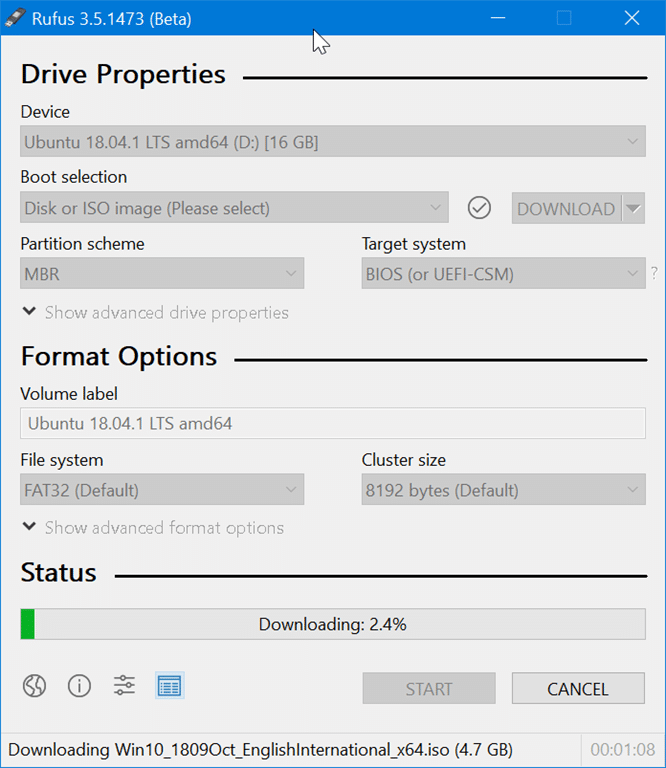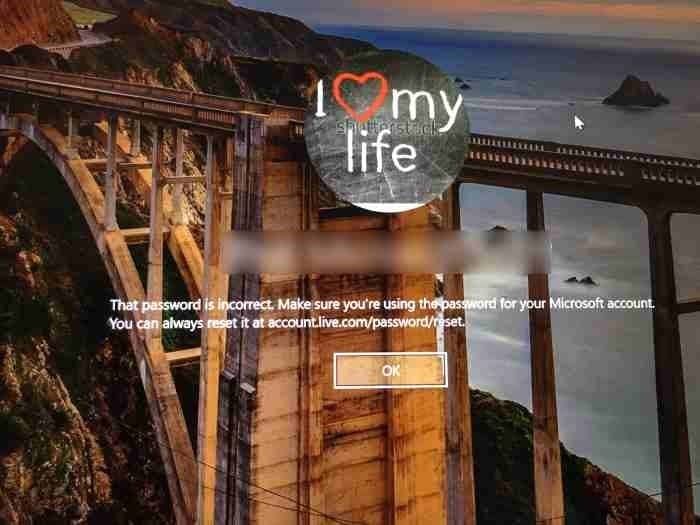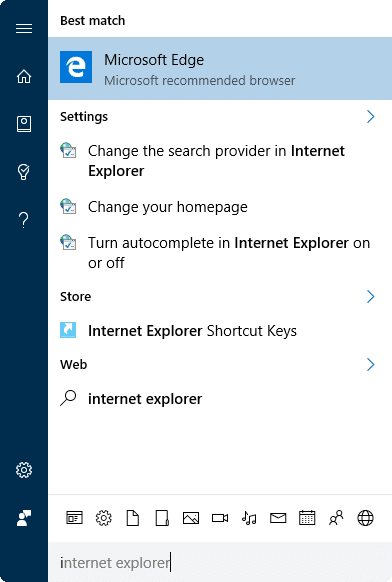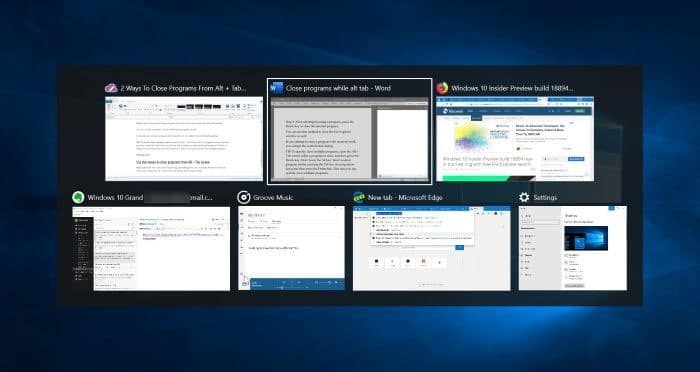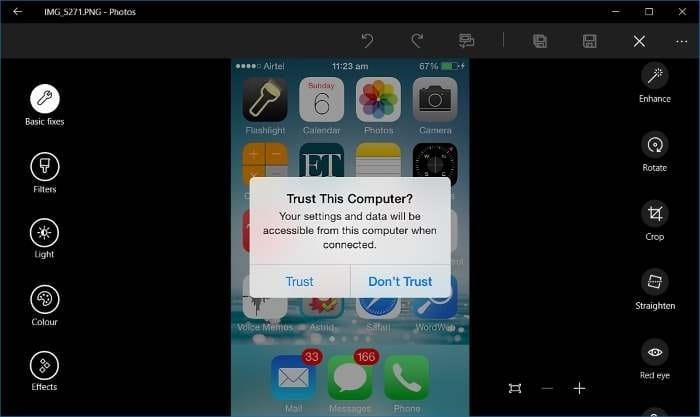L’application Mail est l’une des nombreuses applications proposées avec Windows 10. L’application Mail officielle a été introduite pour la première fois avec Windows 8 et a été considérablement améliorée dans Windows 10 avec de nouvelles fonctionnalités et options.
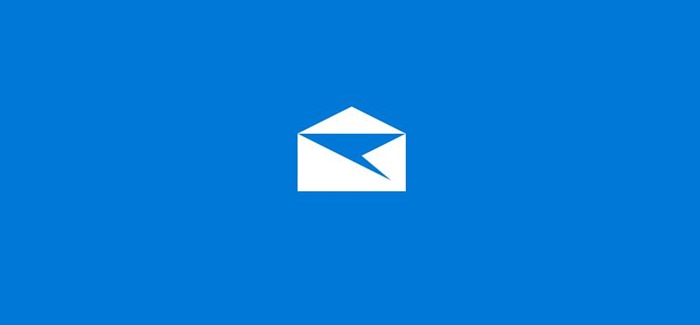
Official Mail dans Windows 10 est certainement l’une des meilleures applications de messagerie disponibles pour le système d’exploitation Windows. Bien qu’elle ne soit pas supérieure à Outlook ou à d’autres clients de bureau tiers, l’application offre la plupart des fonctionnalités que vous vous attendez à voir dans un bon client de messagerie.
Si vous avez ajouté plusieurs comptes de messagerie à l’application Mail, vous souhaiterez probablement supprimer ou vous déconnecter d’un compte à un moment donné pour une raison quelconque. Par exemple, si vous avez ajouté un compte Gmail à Windows 10 Mail, vous souhaiterez peut-être vous déconnecter de votre compte Gmail avant d’autoriser d’autres personnes à accéder à votre PC.
Heureusement, vous pouvez vous déconnecter facilement des comptes de messagerie ajoutés à l’application Mail dans Windows 10. Cependant, vous ne pouvez pas vous déconnecter du compte Microsoft que vous avez utilisé pour vous connecter à Windows 10. En d’autres termes, cela ne s’applique qu’aux utilisateurs qu’ils utilisaient un compte Microsoft pour vous connecter à Windows 10.
En effet, lorsque vous commencez à utiliser un compte Microsoft pour vous connecter à Windows 10, le même compte Microsoft est automatiquement ajouté à l’application Mail et vous ne pouvez pas vous déconnecter de ce compte ou supprimer le compte de messagerie sans changer le compte Microsoft en compte local.
Étapes pour se déconnecter d’un compte de messagerie dans Windows 10 Mail
Étape 1: Lancez l’application Mail.
Étape 2: Cliquez ou appuyez sur le fichier paramètres icône pour afficher le volet Paramètres.
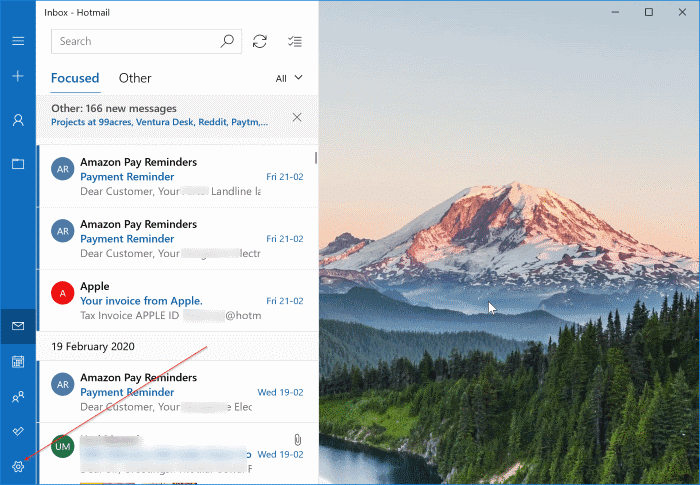
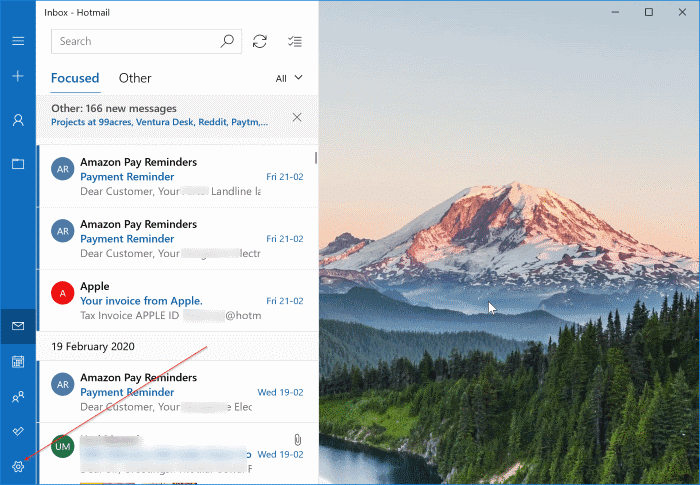
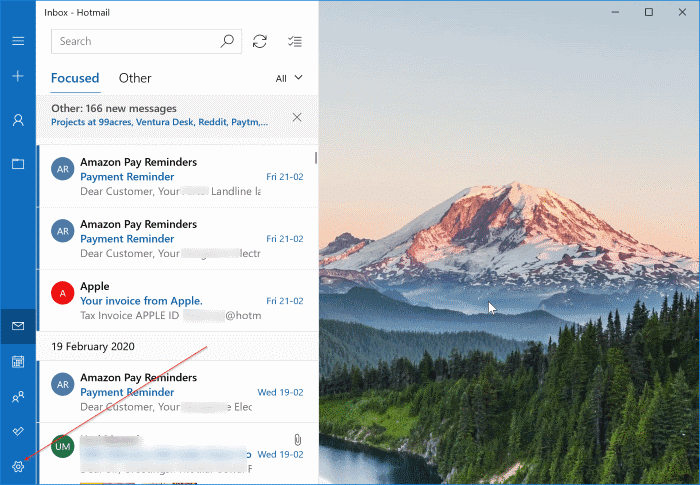
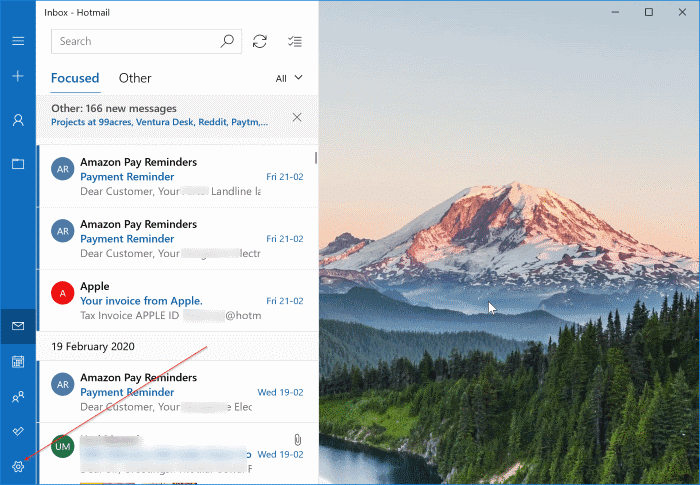
Étape 3: Cliquez ou appuyez sur Gérer les comptes pour afficher tous les comptes de messagerie qui ont été ajoutés à l’application Mail.




Étape 4: Cliquez ou appuyez sur le compte de messagerie que vous souhaitez supprimer ou dont vous souhaitez vous déconnecter. Cela ouvrira la boîte de dialogue Paramètres du compte.




Étape 5: Enfin, cliquez ou appuyez sur le fichier Supprimer le compte de cet appareil.
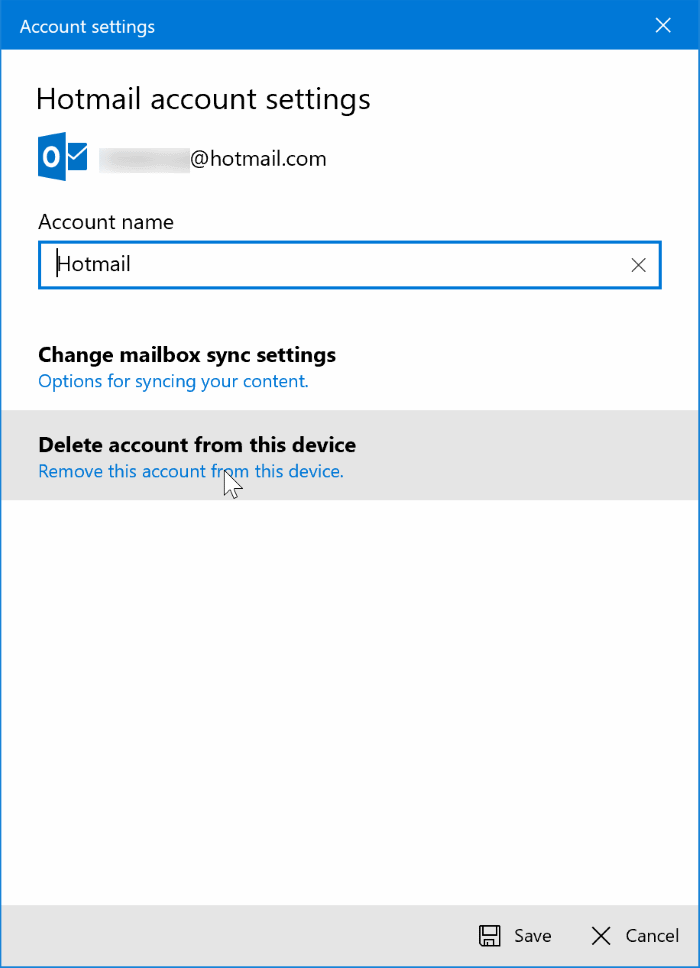
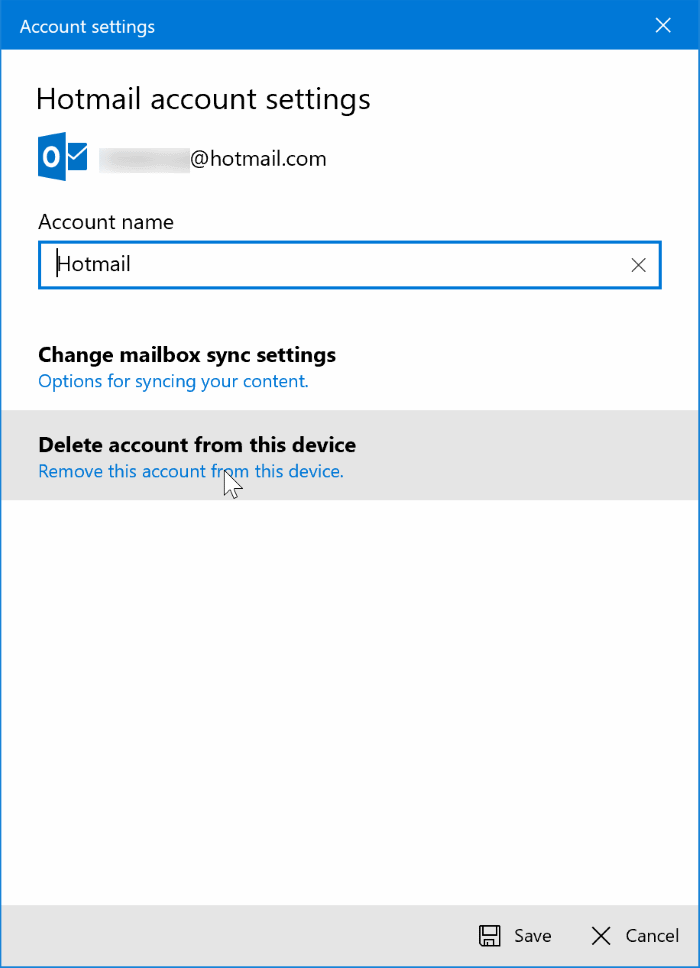
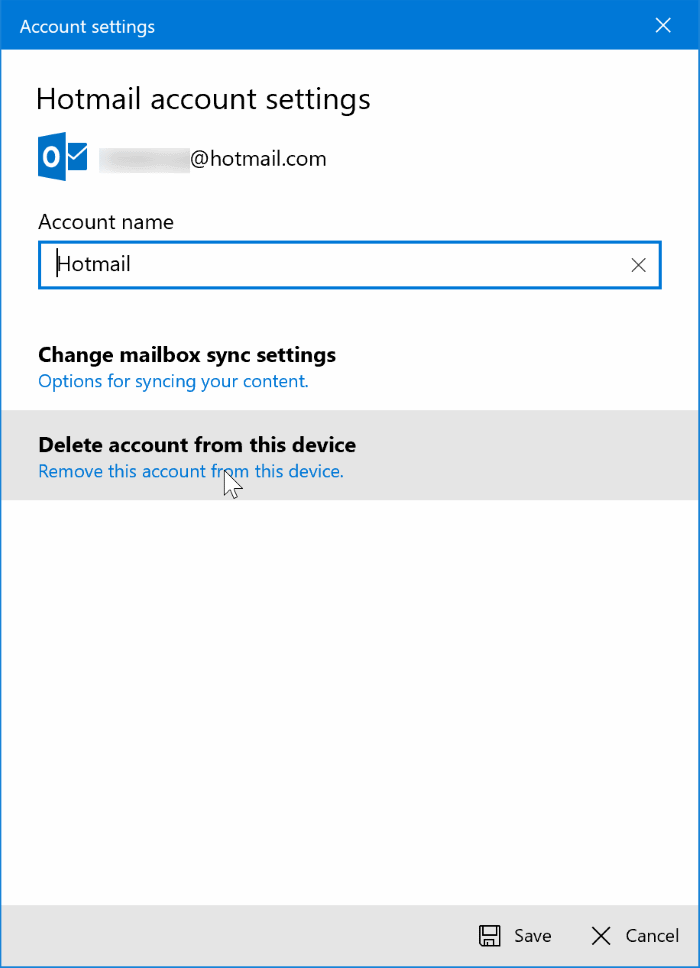
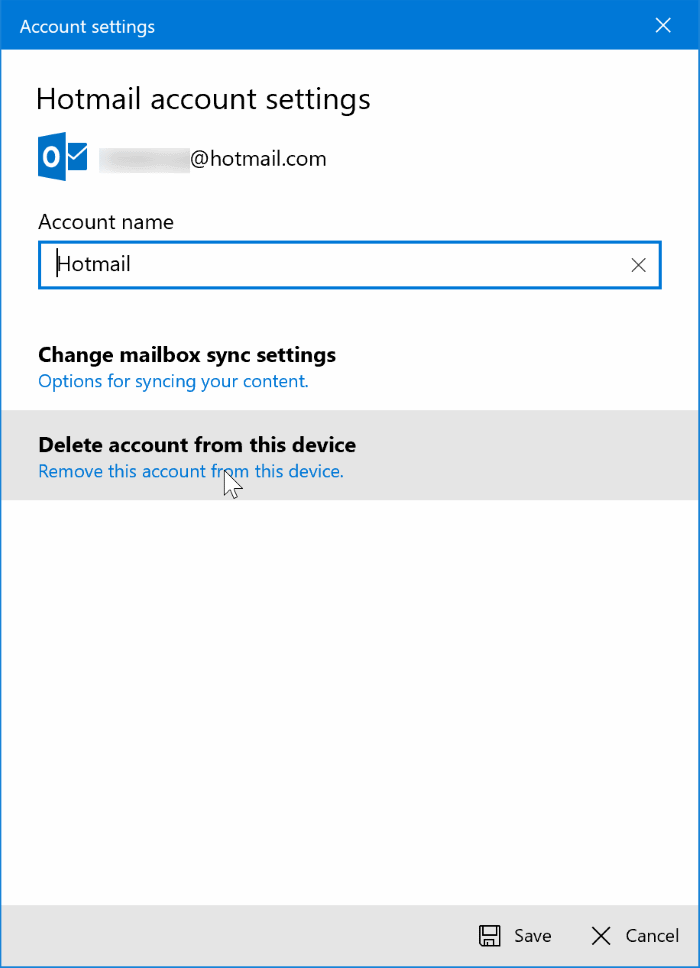
Étape 6: Cliquez ou appuyez sur le fichier Effacer lorsque la boîte de dialogue de confirmation suivante apparaît pour vous déconnecter du compte et supprimer le compte de messagerie de l’application et de l’appareil Mail.
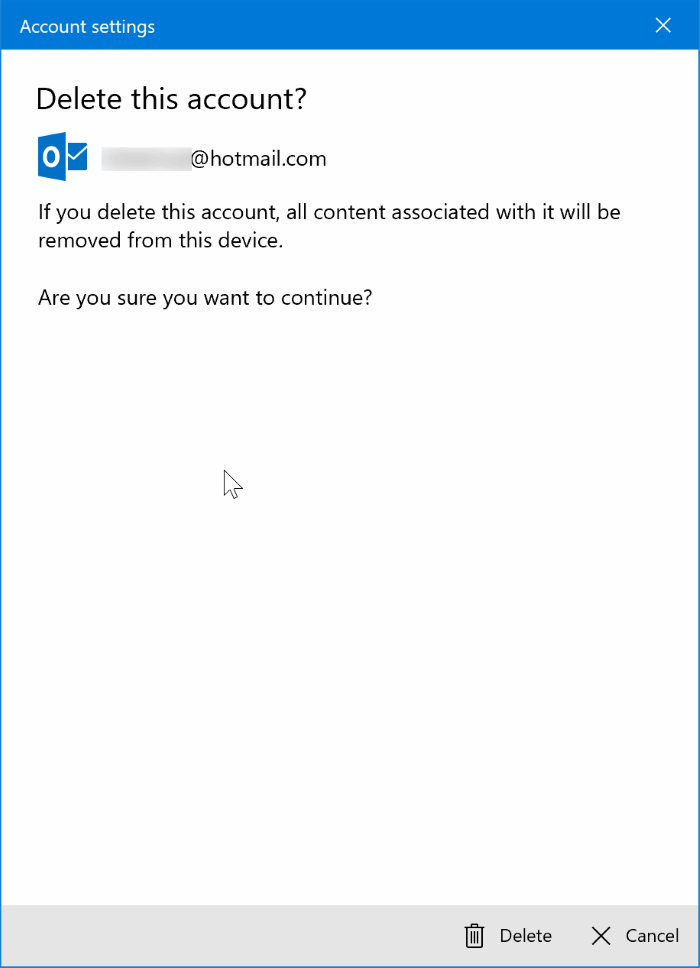
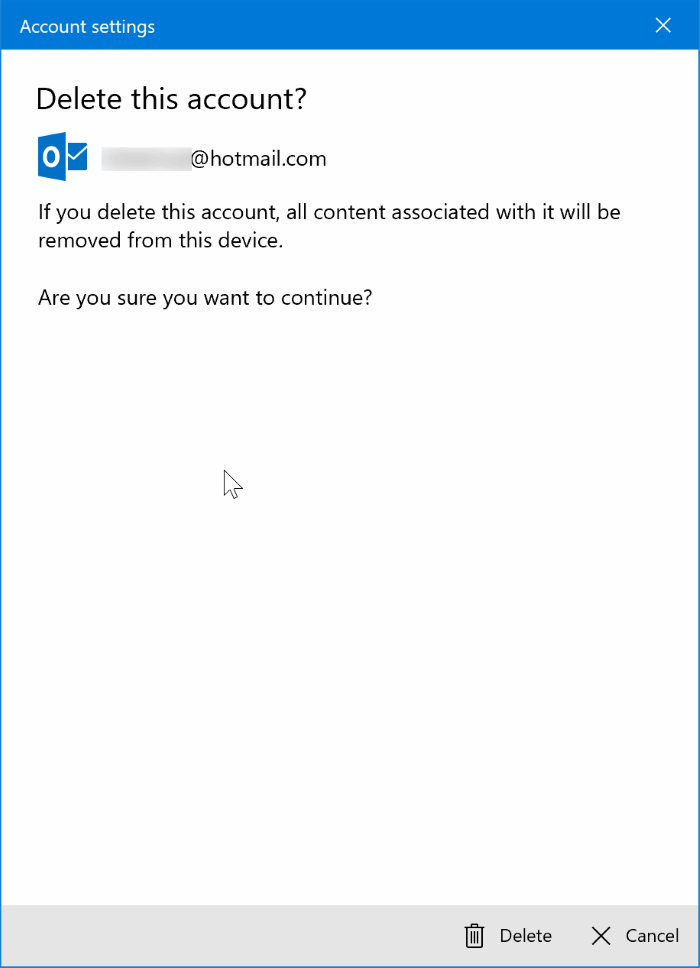
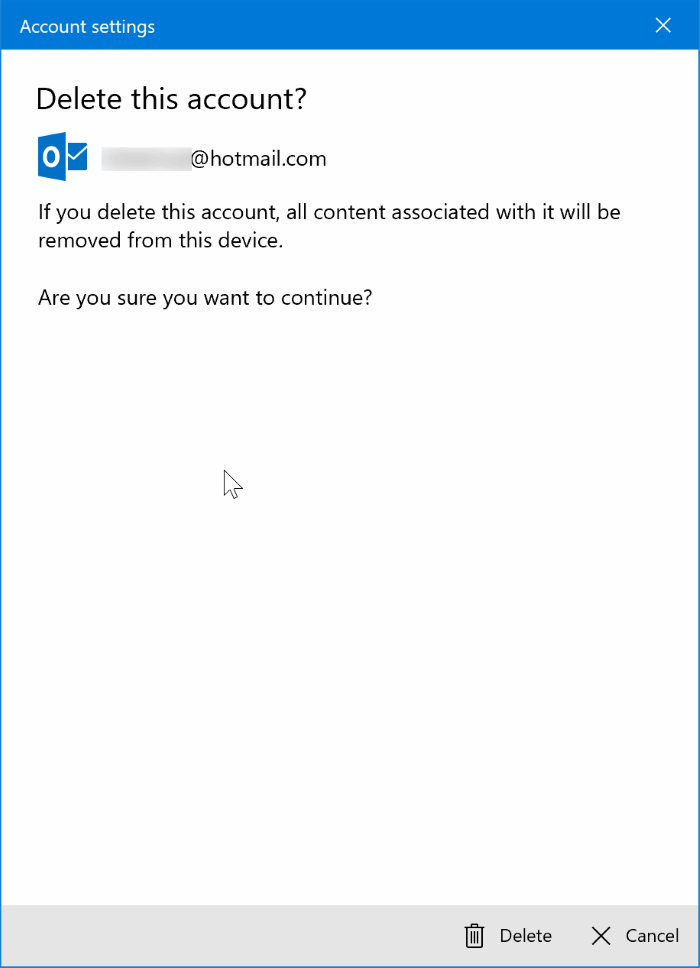
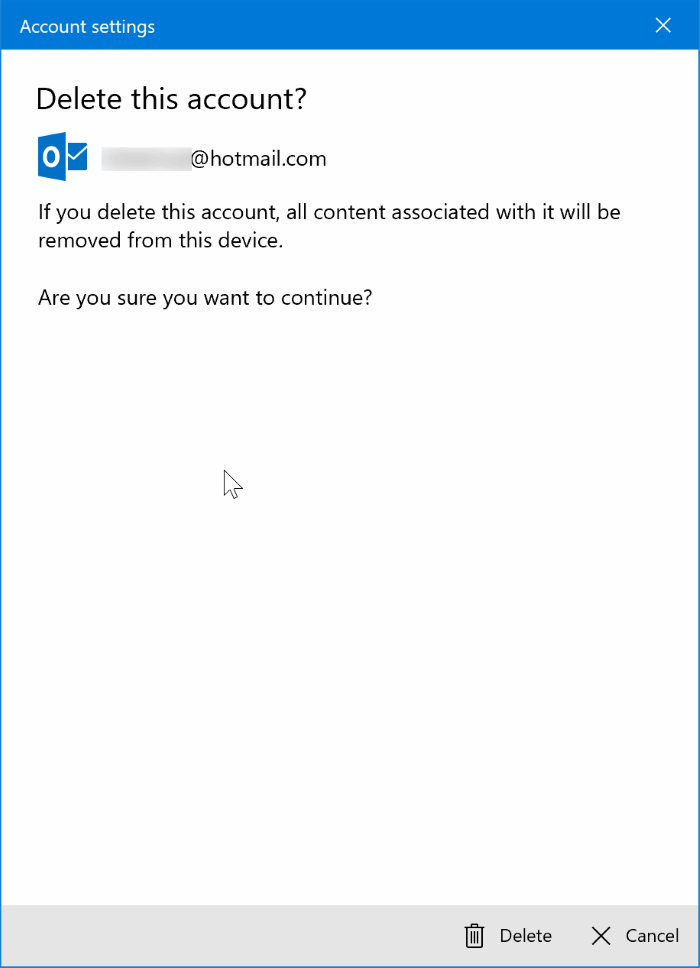
Et si vous n’obtenez pas l’option Supprimer le compte, c’est parce que vous utilisez ce compte Microsoft pour vous connecter à Windows 10. Pour vous déconnecter, comme mentionné précédemment dans cet article, vous devez d’abord migrer votre compte Microsoft vers un compte local puis suivez les instructions ci-dessus.